IPTV Installatie - Stel Flix IPTV Abonnement in op PC, Samsung TV, iPhone, Chromecast, etc. - Zeer eenvoudig
We zijn zo blij dat je voor Flix IPTV hebt gekozen. We weten hoe belangrijk het voor je is om snel en zonder gedoe aan de slag te gaan, daarom hebben we speciaal voor jou deze stap-voor-stap handleiding samengesteld. Of je nu technisch onderlegd bent of net begint met IPTV, we hebben ervoor gezorgd dat deze handleiding eenvoudig te volgen is.
- Hoe een Flix IPTV-abonnement instellen op Firestick
- Hoe een Flix IPTV-abonnement instellen op Android TV/TV Box/Smartphone
- Hoe een Flix IPTV-abonnement instellen op Samsung/LG Smart TV
- Hoe een Flix IPTV-abonnement instellen op Apple TV/iPhone/iPad
- Hoe Flix IPTV-abonnement instellen op MAG Box
- Hoe een Flix IPTV-abonnement instellen op PC/Mac
- Hoe een Flix IPTV-abonnement instellen op Chromecast
- Hoe een Flix IPTV-abonnement instellen op een Roku-apparaat
- Hoe een Flix IPTV-abonnement instellen op een Dreamlink-apparaat
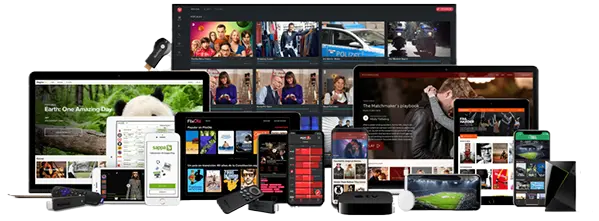
Een apparaat voorbereiden voor IPTV-installatie:
Voordat we beginnen, moeten we eerst duidelijk maken welke apparaten compatibel zijn met onze service. Het korte antwoord? Zo ongeveer alles! Flix IPTV services ondersteunen bijna alle bekende apparaten, inclusief, maar niet beperkt tot, de volgende:
Download een IPTV-toepassing, waarvoor we IPTV Smarters Pro aanbevelen
Je kunt IPTV-inhoud streamen met verschillende apps, zoals IPTV Smarters Pro, TiviMate IPTV Player, GSE Smart IPTV, OttPlayer of IPTV GO, die Xtream-codes of M3U-koppelingen ondersteunen. In deze gids zullen we ons voornamelijk richten op IPTV Smarters Pro voor de meeste installatiescenario's, omdat het betrouwbaar en veilig is en de grootste gebruikersbasis heeft.
Stappen om IPTV Smarters/Alternatieven te installeren op Firestick met een Flix IPTV-abonnement
De Fire TV Stick is een van de populairste apparaten voor het streamen van IPTV. Maar omdat apps zoals IPTV Smarters Pro niet beschikbaar zijn in de Amazon App Store, laten we je zien hoe je deze sideloadt.
Stap 1: Installeer de Downloader-app
- Navigeer naar het hoofdmenu van je Fire TV en ga met de muis over het pictogram Zoeken.
- Typ "Downloader" in de zoekbalk en selecteer de app.
- Klik op Downloaden om het te installeren.
Stap 2: Apps van onbekende bronnen inschakelen
- Ga naar Instellingen > Mijn Fire TV > Opties voor ontwikkelaars.
- Selecteer Onbekende apps installeren en schakel dit in voor Downloader.
Stap 3: IPTV Smarters Pro/Alternatieven downloaden
- Open de app Downloader.
- Voer deze link in het URL-veld in: https://www.iptvsmarters.com/smarters.apk. Als je wilt, kun je ook de Smarters Pro-app downloaden met de downloadcode: 946292. En als je op zoek bent naar andere opties, kun je kijken naar XCIPTV Player (code: 127663), TiviMate App (code: 642294), Perfect Player IPTV (code: 989741), of OTT Navigator (code: 365144).
- Klik op Go en wacht tot de app is gedownload.
- Nadat het downloaden is voltooid, selecteert u Installeren om IPTV Smarters Pro/alternatieven in de computer te laden.
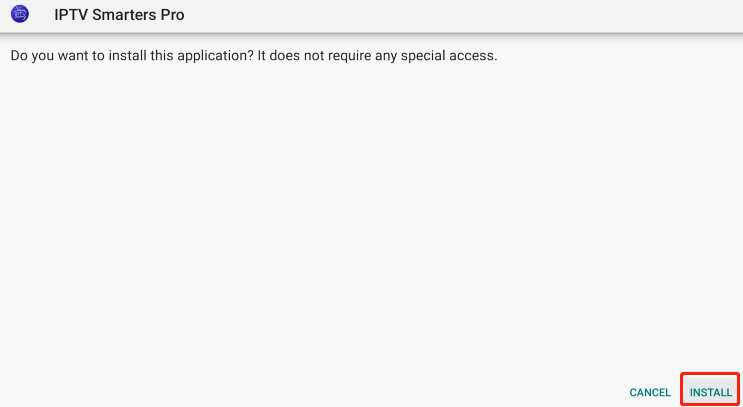
Stap 4: IPTV Smarters Pro/Alternatieven instellen
- Start de app en accepteer de gebruiksvoorwaarden.

- Klik op Gebruiker toevoegen en meld je aan met de M3U-afspeellijst of Xtream Codes API (we verstrekken deze gegevens na bevestiging van je abonnement). Voor Fire TV-gebruikers wordt Xtream Codes API aanbevolen, omdat deze eenvoudiger in te voeren is met een afstandsbediening.

Stappen om IPTV Smarters App te installeren op Android TV/TV Box/Smartphone met Flix IPTV Service
Android-toestellen bieden meer flexibiliteit en je kunt IPTV Smarters Pro gemakkelijk vinden in de Google Play Store. Hier lees je hoe je het instelt.
Stap 1: Installeer IPTV Smarters Pro
- Ga naar de Google Play Store op je Android-apparaat.
- Zoek naar IPTV Smarters Pro en klik op Installeren.
- Geen fan van de Play Store-route? Geen probleem! Je kunt de APK rechtstreeks via deze link downloaden: https://www.iptvsmarters.com/smarters.apk via je browser.
Stap 2: Installatie van onbekende bronnen toestaan
- Ga op je Android-toestel naar Instellingen > Beveiliging > Onbekende bronnen en schakel deze in.
Stap 3: IPTV Smarters Pro instellen
- Start de app, klik op Nieuwe gebruiker toevoegen en kies om in te loggen via Xtream Codes API of M3U URL.
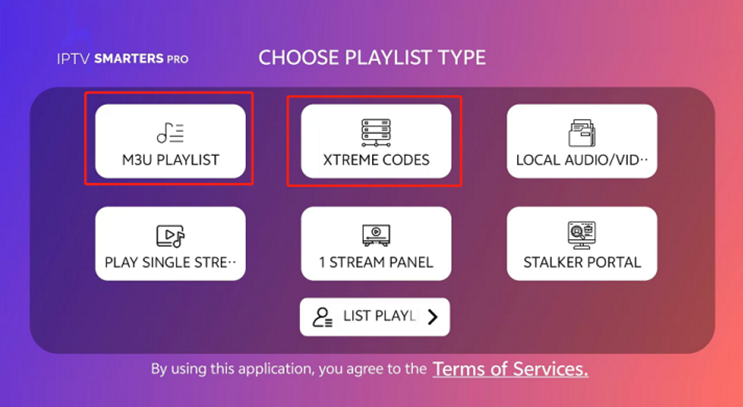
- Voer de inloggegevens in die we stuurden en klik op Downloaden voor de secties Live TV, Films en Series. Dit kan ongeveer 10 minuten duren en dan heb je toegang tot alle IPTV-content.
Stappen om IPTV te installeren op Samsung/LG Smart TV met behulp van Flix IPTV-abonnement
Flix IPTV wordt ook ondersteund op Smart TV's zoals Samsung en LG. Volg deze stappen:
Stap 1: Installeer IPTV Smarters App
- Download de Smarters-app op je tv.
- Als je een Samsung Smart TV hebt, druk je gewoon op de Smart Hub-knop op je afstandsbediening, zoek je naar "IPTV Smarters Pro" en installeer je het.
- Gebruikers van de LG Smart TV moeten op de home-toets drukken, naar de LG Content Store gaan en de zoekbalk gebruiken om de app te vinden en te installeren.
- Zoals eerder vermeld, zijn er andere compatibele apps zoals GSE Smart IPTV of Smart IPTV die je ook kunt gebruiken om toegang te krijgen tot IPTV-content.
Stap 2: Flix IPTV-abonnement toevoegen
Zodra de app is geïnstalleerd, open je deze op je tv. Op het hoofdscherm zie je verschillende opties. Selecteer "Nieuwe gebruiker toevoegen" om te beginnen. Je moet de volgende inloggegevens invoeren om je abonnement te configureren:
- Anyname: Voer een naam naar keuze in.
- Gebruikersnaam: Voer de door ons opgegeven gebruikersnaam in.
- Wachtwoord: gebruik het wachtwoord dat we via WhatsApp hebben verzonden.
- URL: Voer de server-URL in die met u is gedeeld.
Zodra je alle benodigde gegevens hebt ingevoerd, moet je op de knop "Gebruiker toevoegen" klikken. De app zal dan je gegevens verifiëren en een verbinding maken met onze server.
Stappen om IPTV te installeren op Apple TV/iPhone/iPad
Stap 1: Installeer een IPTV App
Voor het gebruik van Apple TV:
- Open de App Store vanaf het beginscherm van je Apple TV.
- Selecteer Zoeken en typ vervolgens met behulp van het schermtoetsenbord en de afstandsbediening van je Apple TV de ondersteunde apps in, zoals GSE Smart IPTV, IPTV Smarters of Xtream IPTV om te installeren.
Voor gebruik van iPhone of iPad:
- De stappen zijn vergelijkbaar omdat ze op hetzelfde iOS-systeem draaien. Je kunt de app ook eenvoudig installeren vanuit de App Store.
Stap 2: Voeg een afspeellijst toe en kies je aanmeldmethode
- Start de gedownloade app en je krijgt een hoofdmenu te zien waar je kunt beginnen met het instellen van je IPTV-service.
- Zoek in de hoofdinterface van de app naar de optie "Afspeellijst toevoegen". Normaal gesproken heb je drie opties:
Inloggen met Xtream Codes API
Inloggen met M3U URL
Als je een Xtream Codes API van je provider hebt:
- Selecteer het pictogram "Xtream Codes API".
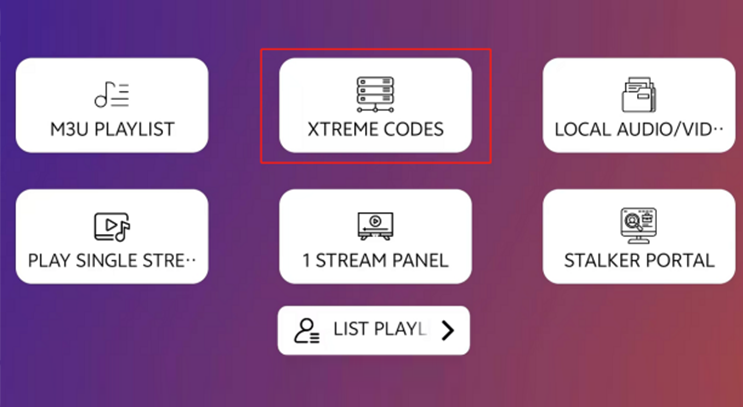
- Voer je gebruikersnaam, wachtwoord en de URL van het portaal in.
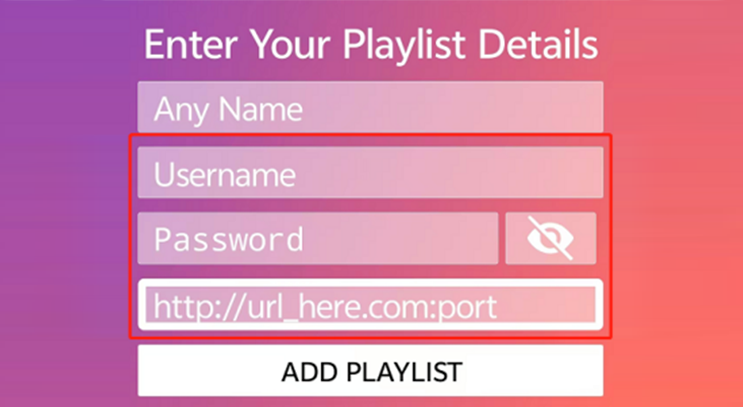
- Maak optioneel een naam aan voor deze account in het veld Anyname.
- Klik op "Afspeellijst toevoegen" om je instellingen op te slaan.
Als je liever een M3U-afspeellijst gebruikt:
- Selecteer de optie voor M3U URL.
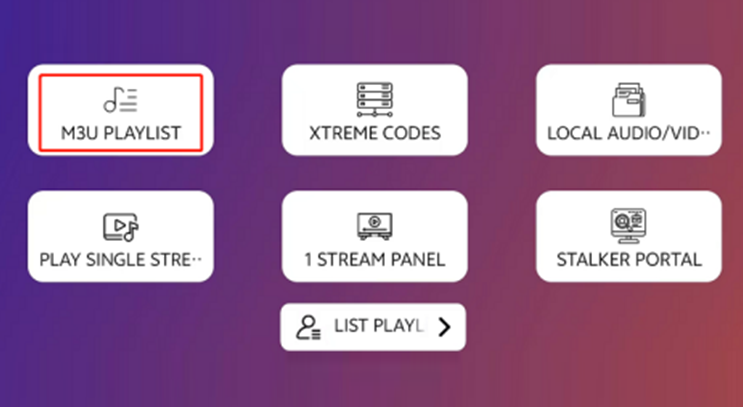
- Voer de M3U URL in die we je hebben toegestuurd.
- Sla de afspeellijstinstellingen op.
Hoe IPTV instellen op MAG Box met Flix IPTV-abonnement
Voor gebruikers van MAG-apparaten is het proces een beetje anders.
Stap 1: Sluit je MAG Box aan op je TV
Gebruik de meegeleverde HDMI-kabel om je MAG Box aan te sluiten op je tv en sluit de stroomkabel aan. Zodra alles is aangesloten, zet u uw tv aan en selecteert u de juiste HDMI-ingang.
Stap 2: Uw MAG Box opstarten
Zet de MAG Box aan en wacht tot hij opstart. Je ziet het Infomir-logo op je scherm.
Stap 3: Toegang tot uw MAC-adres
Laten we nu je MAC-adres zoeken, dat je nodig hebt voor de activering van IPTV:
- Ga naar Instellingen in het hoofdmenu.
- Selecteer Systeeminstellingen en ga dan naar Netwerk.
- Of je nu verbonden bent via Wi-Fi of Ethernet, hier zie je je MAC-adres. Het begint met "00:1A:79." Schrijf het op - je hebt het nodig om je IPTV-service te activeren.
Stap 4: Portaalgegevens invoeren
Head back to System Settings and choose Servers > Portals:
In the Portal 1 section:
Set Portal 1 Name to: IPTV Shop.
Set Portal 1 URL to the URL provided by Flix IPTV subscription service.
Portal 2 (Leave empty unless you have a second subscription):
Set Portal 2 Name: Leave this field empty unless you ordered a second subscription.
Set Portal 2 URL: Leave this field empty unless you ordered a second subscription.
Stap 5: Opslaan en opnieuw opstarten
Nadat je de portaalgegevens hebt ingevoerd, sla je de wijzigingen op en start je het apparaat opnieuw op. Zodra het opnieuw opstart, worden je IPTV-kanalen geladen en zijn ze klaar om bekeken te worden.
Hoe IPTV installeren op PC/Mac met een Flix IPTV-abonnement
Stap 1: Kies uw IPTV-speler
Eerst moet je een speler kiezen om IPTV te streamen. Hier zijn enkele geweldige opties:
- VLC Media Player: Een populaire, veelzijdige optie die werkt op Windows, macOS en Linux.
- IPTV Smarters Pro: Speciaal ontworpen voor IPTV, met een gebruiksvriendelijke interface.
- Kodi: Een flexibele, open-source mediaspeler die op meerdere platformen werkt.
Stap 2: De IPTV-speler downloaden en installeren
- VLC Media Player kun je downloaden van https://www.videolan.org/vlc/index.html
- Voor IPTV Smarters Pro kun je de Windows/MacOS-versie downloaden via deze link https://www.iptvsmarters.com/#downloads
- Ga voor Kodi naar kodi.tv om de versie te downloaden die bij jouw systeem past. (URL voor MacOS: https://kodi.tv/download/macos/ en URL voor Windows: https://kodi.tv/download/windows
Stap 3: De IPTV-speler instellen
Nu je speler geïnstalleerd is, is het tijd om hem in te stellen met je Flix IPTV-service.
VLC Media Player:
- Open VLC.
- Ga naar Media > Netwerkstroom openen.
- Plak je M3U URL (deze hebben we je toegestuurd) en klik op Afspelen.
- Wacht even tot je kanalen geladen zijn en geniet dan van je inhoud.
IPTV Smarters Pro:
- Open de app en kies Inloggen met Xtream Codes API of gebruik de M3U URL.
- Voer je gebruikersnaam, wachtwoord en server URL in (deze vind je in de informatie die we je hebben gestuurd).
- Tik op Opslaan en laat de app je kanalen laden.
Kodi:
- Navigeer naar Instellingen > Add-ons > Installeren vanuit archief.
- Installeer de add-on PVR IPTV Simple Client.
- Voer in de add-on-instellingen je M3U URL in.
- Zodra alles is ingesteld, verschijnen je IPTV-kanalen!
Hoe IPTV Smarters installeren op Chromecast met Google TV
Stap 1: Installeer de Downloader App waarmee je alle benodigde applicaties kunt sideloaden.
- Ga naar de Google TV Home: Klik op de zoekbalk.
- Zoek naar Downloader: Typ "Downloader" in en druk op zoeken.
- Selecteer de app Downloader: Klik op het app-pictogram dat verschijnt.
- Installeer de app: Druk op de knop Installeren.
Stap 2: Opties voor ontwikkelaars inschakelen op Google TV
- Ga naar Instellingen door op het tandwielpictogram op het beginscherm te klikken
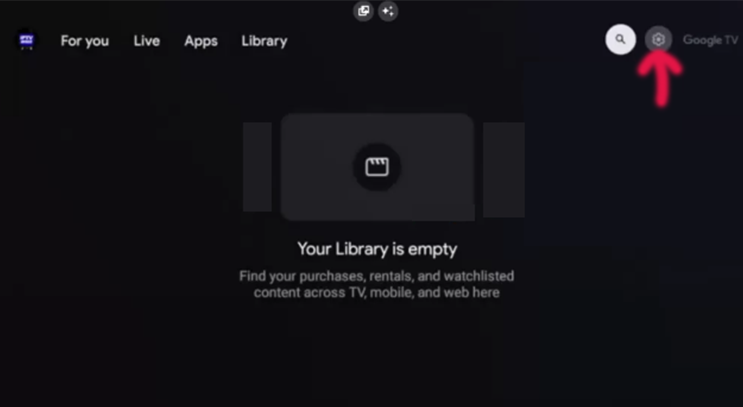
- Kies de optie Systeem.
- Klik op Over.
- Opties voor ontwikkelaars inschakelen: Ga met de muis over de build van Android TV OS en klik er meerdere keren op totdat je de melding "You Are Now a Developer" ziet.
Stap 3: IPTV Smarters Pro downloaden via de app Downloader
Houd er rekening mee dat niet alle IPTV-apps Chromecast ondersteunen, dus kies er een die expliciet Chromecast-compatibiliteit vermeldt. Voor deze gids gebruiken we IPTV Smarters Pro, maar in plaats daarvan kun je ook GSE Smart IPTV, Sparkle TV of TiviMate, enz. gebruiken.
- Downloader openen
- Mediatoegang toestaan: Selecteer Toegang tot media toestaan wanneer daarom wordt gevraagd.
- Snelstartgids bevestigen: Klik op OK op de prompt die verschijnt.
- Voer de URL in: Voer in het tekstvak URL het volgende in https://www.iptvsmarters.com/smarters.apk of via de shortcode 78522 en druk op Go.
- De IPTV Smarters Pro app begint te downloaden.
Stap 4: De IPTV Smarters App configureren
Open na de installatie de app en log in met de bijgeleverde referenties van de Flix IPTV-service.
Hoe Flix IPTV instellen op een Roku-apparaat met behulp van IPTV Smarters-app
Stap 1: Opties voor ontwikkelaars inschakelen op Roku
- Schakel over naar de Roku HDMI-ingang: Zorg ervoor dat je tv op de juiste HDMI-ingang voor je Roku-apparaat staat.
- Activeer de ontwikkelaarsmodus: Pak je Roku-afstandsbediening en druk op deze volgorde van knoppen:Home-knop 3x Pijl omhoog 2x Pijl naar rechts 1x Pijl naar links 1x Pijl naar rechts 1x Rechts 1x Rechts 1x Klaar, je ziet het menu Ontwikkelopties verschijnen.
- Noteer je IP-adres: Je hebt dit nodig voor de volgende stappen, dus noteer het zorgvuldig
Stap 2: Modus Ontwikkelaar inschakelen
- Kies "Installer inschakelen en opnieuw opstarten".
- Accepteer de licentieovereenkomst voor ontwikkelaarstools.
- Stel een wachtwoord in (vergeet het niet!) en klik op "Wachtwoord instellen en opnieuw opstarten".
Stap 3: Het IPTV-kanaal toevoegen
- Log in op je Roku-account: Ga op je computer naar my.roku.com en log in.
- IPTV Smarters-kanaal toevoegen: 1. Selecteer onder "Account beheren" "Kanaal toevoegen met een code". 2. Typ iptvsmarters in en klik op "Kanaal toevoegen". 3. Bevestig wanneer daarom wordt gevraagd
Stap 4: IPTV Smarters pakket downloaden
- Log in op je Roku-account: Ga op je computer naar my.roku.com en log in.
- Bezoek de link https://www.iptvsmarters.com/#downloads om het IPTV Smarters-pakket op je computer te downloaden. Sla het ergens handig op, bijvoorbeeld op je bureaublad, zodat je het gemakkelijk kunt vinden.
Stap 5: Installeer IPTV Smarters op Roku
- Toegang tot Roku via browser: Open je webbrowser en typ het IP-adres in dat je eerder hebt genoteerd in het scherm 'Opties voor ontwikkelaars'.
- Inloggen: Gebruik de standaard Gebruikersnaam: rokudev, en het wachtwoord dat je eerder hebt ingesteld.
- Het pakket uploaden: Klik op "Uploaden" en selecteer het IPTV Smarters-pakket dat je net hebt gedownload.
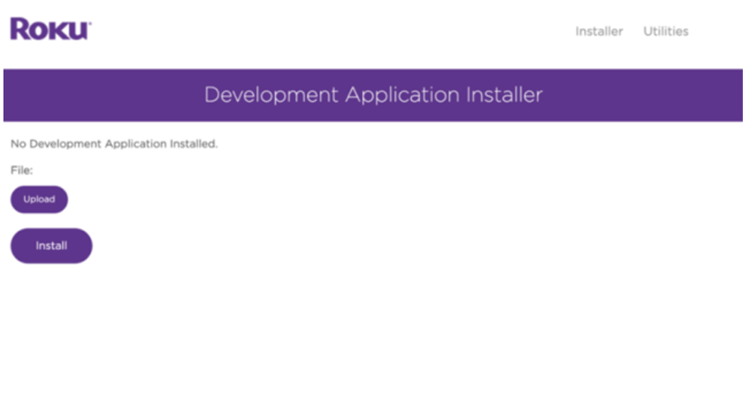
- Nadat het is geüpload, klik je op "Installeren".
- Bevestiging: Als je een bevestigingsscherm ziet, gefeliciteerd! Je hebt IPTV Smarters met succes geïnstalleerd.
Ga terug naar je Roku. Je zou nu IPTV Smarters klaar moeten zien staan! Log gewoon in met je IPTV-gegevens.
Hoe IPTV installeren op een Dreamlink-apparaat
Stap 1: Ga naar Mijn Apps
Zet eerst je Dreamlink apparaat aan en ga naar het hoofdscherm. Van daaruit navigeert u naar Mijn Apps. Hier vind je de toepassingen die je kunt gebruiken om toegang te krijgen tot IPTV-kanalen.
Stap 2: Open DreamOnline (DOL2)
Zoek naar de DreamOnline (DOL2) app in je map Mijn Apps. Als je hem niet ziet, geen zorgen! Ga gewoon naar de Market-map, zoek naar DreamOnline (DOL2) en installeer het. De app wordt weergegeven in Mijn Apps wanneer de installatie is voltooid.
Stap 3: Service-instellingen bewerken
Nadat je DreamOnline hebt gestart, selecteer je Dienst bewerken. Klik vervolgens op Bewerken om de service-instellingen te wijzigen. Zorg ervoor dat je je hebt geregistreerd op de Server Operator Homepage met het juiste MAC-adres - deze stap is cruciaal!
Stap 4: Servicebijnaam invoeren
Stap 5: Voer de URL van de IPTV-server in
Vervolgens moet je de IPTV Server URL (Portal URL) invoeren die we je na de aankoop zullen toesturen. Houd er vooral rekening mee dat het httpniet https - dus zorg ervoor dat je het correct invoert!
Stap 6: Gebruikersnaam en wachtwoord overslaan
Je hoeft geen gebruikersnaam of wachtwoord in te voeren voor deze instelling, dus laat deze velden leeg.
Stap 7: Bevestigen en verbinden
Klik op OK om uw instellingen op te slaan. Uw Dreamlink apparaat zal nu proberen om verbinding te maken met de Flix IPTV server met behulp van de informatie die u heeft verstrekt.
